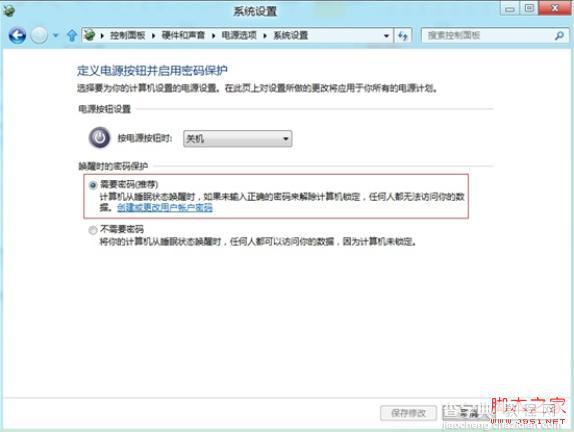win8睡眠唤醒密码设置图文教程(提高安全)
发布时间:2016-12-27 来源:查字典编辑
摘要:如果你开启了睡眠,win8系统待机一段时间后发现Win8进入了睡眠或休眠状态,唤醒必须输入密码,这是为了保护计算机安全,如果计算机上有机密信...
如果你开启了睡眠,win8系统待机一段时间后发现 Win8进入了睡眠或休眠状态,唤醒必须输入密码,这是为了保护计算机安全,如果计算机上有机密信息,用密码保护这些信息是一个好办法。
Windows 8如何设置睡眠唤醒需要输入密码,其实不难,跟PC6小编一步步看图就会了哈。。。
1.点击超级按钮的“设置”选项,如下图:
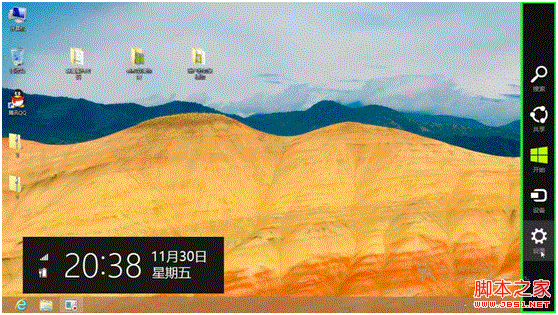
2.点击“设置”选项中下方的“更改电脑设置”,如下图:
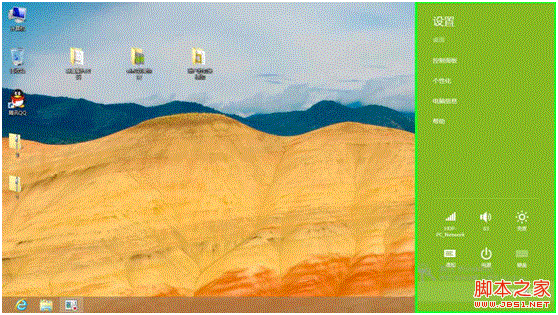
3.在“更改电脑设置”中选择“用户”的选项,如下图:
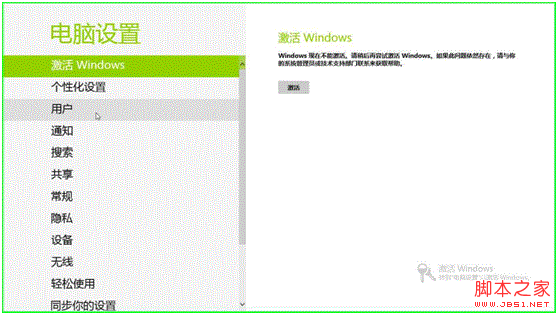
4.在“用户”选项中点击下方的“更改”即可,如下图:
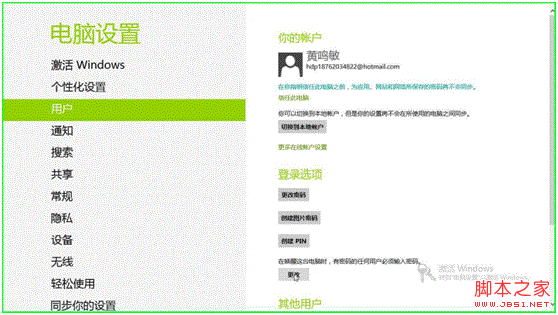
5.最后“保存修改”,如下图:
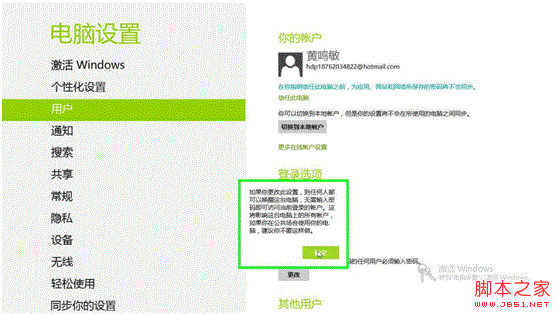
方案二:
1、将鼠标光标移动到屏幕右下,在弹出的菜单上点击“设置”,如下图:
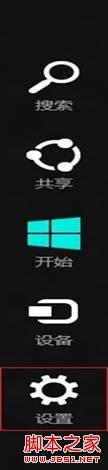
2、在弹出的菜单上点击“控制面板”,打开“控制面板”,如下图:
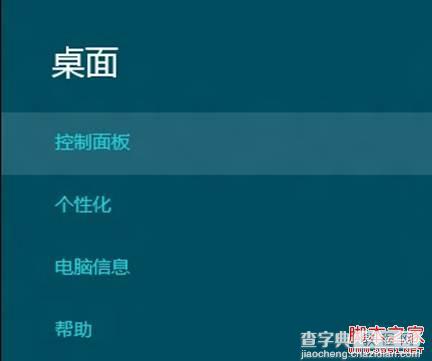
3、打开控制面板,点击“系统和安全”,如下图:
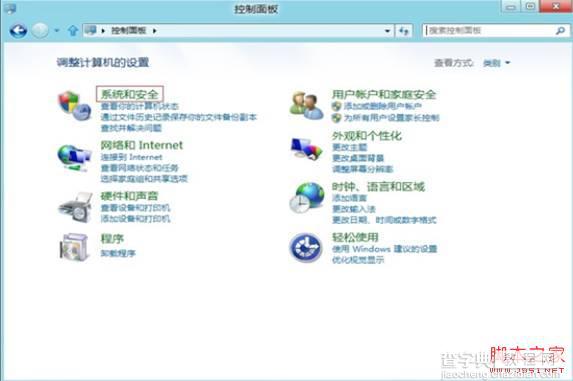
4、点击“唤醒计算机时需要密码”,如下图:
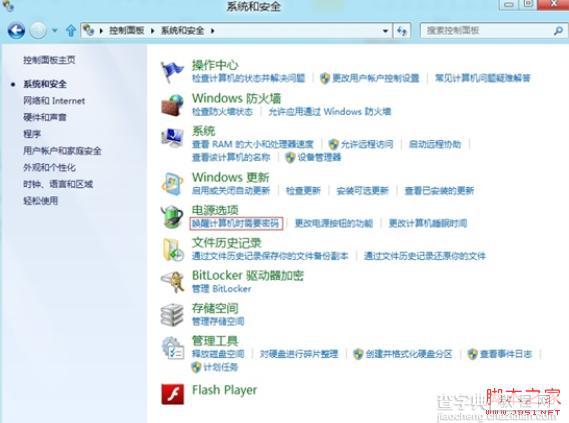
5、点击“更改当前不可用的设置”,如下图:
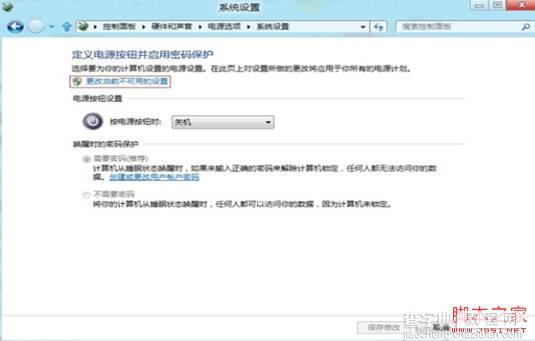
6、选择“需要密码”,并点击“保存修改”,如下图: